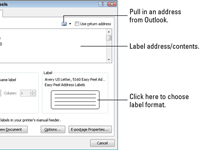O Word 2010 não é um programa de criação de etiquetas. O Word imprime nas etiquetas da mesma forma que em qualquer folha de papel. Basicamente, o Word coloca uma tabela na página, tornando cada célula do mesmo tamanho que as etiquetas adesivas. O Word então preenche as células com informações, que se encaixam perfeitamente em cada rótulo. Quando a folha sai da impressora, você tem um monte de etiquetas para seu prazer de descolar e colar.
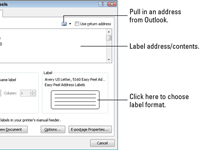
1Clique na guia Correspondências e, em seguida, clique no botão Etiquetas (no grupo Criar).
A caixa de diálogo Envelopes e etiquetas é exibida, com a guia Etiquetas pronta para ação.
2Na caixa de texto Endereço, digite o texto que deseja imprimir na etiqueta.
Lembre-se de que você tem apenas algumas linhas para cada etiqueta e que cada etiqueta tem apenas um limite de largura.
3 (Opcional) Aplique alguma formatação simples clicando com o botão direito do mouse na caixa Endereço e selecionando no menu pop-up que aparece.
Você pode escolher fonte ou parágrafo.
4Selecione o botão de opção Página inteira do mesmo rótulo.
Este botão aparece na seção Imprimir da caixa de diálogo Envelopes e etiquetas.

5 Na seção Etiqueta, escolha o tipo de etiqueta em que você está imprimindo.
Se o número de estoque exibido não corresponder, clique na etiqueta de amostra para exibir a caixa de diálogo Opções de etiqueta, na qual você pode escolher o número de estoque adequado ou o design de suas etiquetas.
6Clique no botão Novo documento.
Ao colocar as etiquetas em um novo documento, você pode editá-las posteriormente, se desejar. Você também pode salvá-los para usar o mesmo documento quando precisar imprimir um lote de etiquetas novamente.
7Imprima as etiquetas pressionando Ctrl + P.
Certifique-se de que a folha de etiquetas esteja carregada na impressora, com o lado correto para cima.